Site web inwink
Site web événementiel
Les sites web générés par inwink sont architecturés pour fournir une expérience en ligne optimale avant, pendant et après l’événement.Lorsque l’on compare les sites web générés par inwink avec les sites traditionnels, la différence majeure concerne le mode de chargement du contenu :
-
Sur un site web traditionnel :
Le chargement du contenu est réalisé de page en page lors de la navigation.
A chaque navigation, une nouvelle page est chargée par votre navigateur web, et vous pouvez observer des chargements de page (clignotement / page intermédiaire blanche).
Si vous perdez votre connexion internet entre deux navigations, ou que votre connexion est dégradée, vous ne pourrez plus accéder à une autre page. -
Sur un site web événementiel inwink :
Le chargement de l'ensemble des pages est réalisé lors de la première connexion sur le site web.
Le navigateur web télécharge l’ensemble des gabarits de page du site évènementiel d’un côté, et l’ensemble des contenus saisis dans le Back-Office inwink (agenda, sessions, speakers, exposants).
Une fois ce premier chargement effectué, la navigation entre page est fluide, il n’y a plus de temps de chargement et l’expérience de navigation est toujours possible hors connexion ou lorsque la connexion est dégradée.
Statuts de publication
Un site web inwink possède deux statuts de publication :
- Preview
La preview vous permet de voir l'affichage de votre site avant de le mettre à disposition de vos participants. - Publish
La version publish du site est la version qui est accessible à vos participants.
Pour mettre à jour votre site, vous devez mettre à jour la version preview, puis publier vos modifications.
La version preview sera donc toujours plus à jour que la version publish.
Site web initial
Un site web est créé automatiquement à la création de votre événement.
Navigation
Un menu horizontal est automatiquement créé sur votre site web et ne peut être supprimé.
Sur les écrans de moins de 1023 pixels, le menu horizontal se transforme en menu burger.
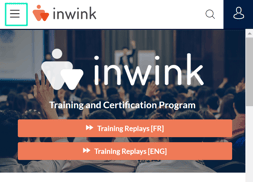
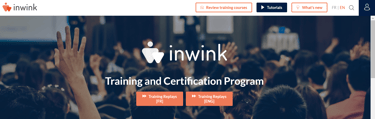
Le participant accède à son espace participant en cliquant sur sa photo en haut à droite de la page.
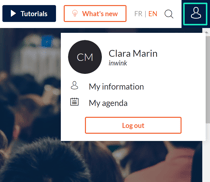
Pages par défaut
Quand votre site web initial est créé, inwink créé également des pages par défaut :
- Accueil :
C'est la page d'accueil de votre site web. - Agenda de l'événement :
Cette page contient un bloc agenda qui affiche les informations contenues dans le menu Programme / Agenda du Back-Office. - Conditions d'utilisation :
Cette page contient les conditions d'utilisation d'inwink. Vous pouvez les modifier comme vous le souhaitez. - Espace partenaire :
- Si vos partenaires ont accès à un espace partenaire en ligne, cette page correspond à la page d'accès à leur espace.
- Si un participant est relié à un seul espace, il sera automatiquement redirigé vers l'espace en question
- Si un participant est relié à deux espaces ou plus en ligne, il aura le choix de l'espace auquel il souhaite accéder
- Espace participant :
Si vos participants peuvent se connecter, cette page correspond à leur espace personnel, avec leur profil, les fonctionnalités de networking, messagerie et agenda personnalisé - Partenaires : Détail
Lors de l'ajout d'un partenaire dans le back office inwink, une page de présentation est automatiquement créée sur le site web
La page Partenaires : Détail correspond au modèle pris en compte pour la création de cette page - Partenaires : Liste
Cette page rassemble l'ensemble des partenaires publiés de votre back office inwink sous forme de liste - Partenaires : Scan
Si vos partenaires peuvent scanner des participants pendant l'événement, la page utilisée pour le scan est la page Partenaires : Scan - Participant/intervenant : Détail
- Lors de l'ajout d'un intervenant dans le back office inwink, une page de présentation est automatiquement créée sur le site web
- La page Participant/intervenant : Détail correspond au modèle pris en compte pour la création de cette page
- La page de présentation d'un participant reprend le même modèle
- Scans
Si vos participants peuvent scanner d'autres participants pendant l'événement, la page utilisée pour le scan est la page Scans - Sessions : Détail
Lors de l'ajout d'une session dans le back office inwink, une page de présentation est automatiquement créée sur le site web
La page Sessions : Détail correspond au modèle pris en compte pour la création de cette page - Sessions : Liste
Cette page rassemble l'ensemble des sessions publiées de votre back office inwink sous forme de liste - Speakers : Liste
Cette page rassemble l'ensemble des intervenants publiés de votre back office inwink sous forme de liste - Thématiques : Détail
Lors de l'ajout d'une thématique dans le back office inwink, une page de présentation est automatiquement créée sur le site web
La page Thématiques : Détail correspond au modèle pris en compte pour la création de cette page
